AutoCAD高级技巧大全.docx
《AutoCAD高级技巧大全.docx》由会员分享,可在线阅读,更多相关《AutoCAD高级技巧大全.docx(22页珍藏版)》请在冰豆网上搜索。
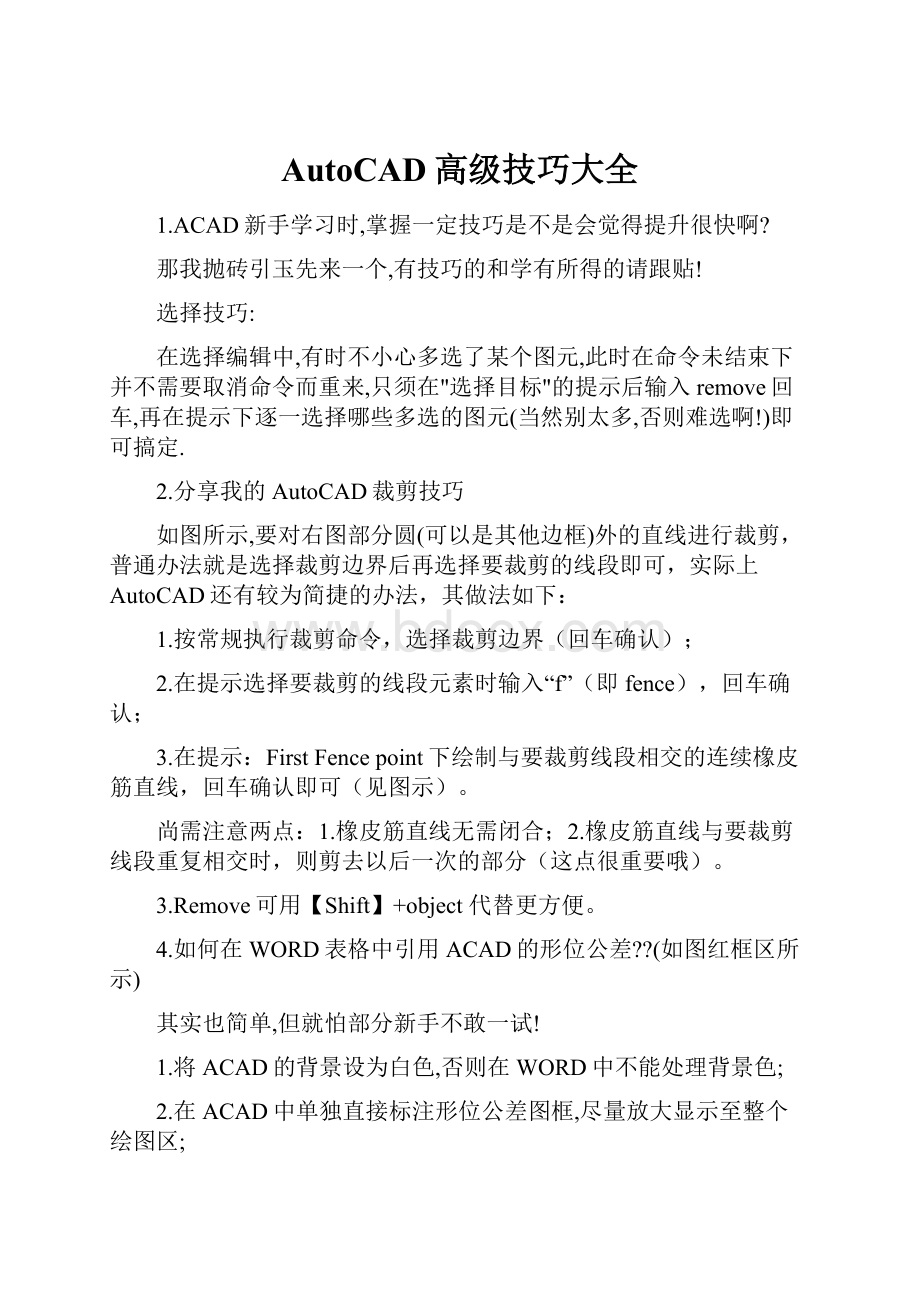
AutoCAD高级技巧大全
1.ACAD新手学习时,掌握一定技巧是不是会觉得提升很快啊?
那我抛砖引玉先来一个,有技巧的和学有所得的请跟贴!
选择技巧:
在选择编辑中,有时不小心多选了某个图元,此时在命令未结束下并不需要取消命令而重来,只须在"选择目标"的提示后输入remove回车,再在提示下逐一选择哪些多选的图元(当然别太多,否则难选啊!
)即可搞定.
2.分享我的AutoCAD裁剪技巧
如图所示,要对右图部分圆(可以是其他边框)外的直线进行裁剪,普通办法就是选择裁剪边界后再选择要裁剪的线段即可,实际上AutoCAD还有较为简捷的办法,其做法如下:
1.按常规执行裁剪命令,选择裁剪边界(回车确认);
2.在提示选择要裁剪的线段元素时输入“f”(即fence),回车确认;
3.在提示:
FirstFencepoint下绘制与要裁剪线段相交的连续橡皮筋直线,回车确认即可(见图示)。
尚需注意两点:
1.橡皮筋直线无需闭合;2.橡皮筋直线与要裁剪线段重复相交时,则剪去以后一次的部分(这点很重要哦)。
3.Remove可用【Shift】+object代替更方便。
4.如何在WORD表格中引用ACAD的形位公差?
?
(如图红框区所示)
其实也简单,但就怕部分新手不敢一试!
1.将ACAD的背景设为白色,否则在WORD中不能处理背景色;
2.在ACAD中单独直接标注形位公差图框,尽量放大显示至整个绘图区;
3.使用ACAD的copyclip(拷贝至粘贴板)命令,选中形位公差图框;
4.切换至WORD的表格中,粘贴即可,但此时整个表格会被挤得很乱,此时可耐点性子,利用WORD自带的图片编辑功能将形位公差图框多余的边剪去,并直接拖放形位公差图框图片至表格范围内的合适大小.为利于操作,可将文档显示放大。
可以肯定,一般的打字员、文秘是做不好这项工作的,应为她不会ACAD,高兴吗?
!
5.善用ACAD的内部函数计算器功能
内部函数计算器功能命令:
cal可以作透明命令使用.
比如偏移图元时,可以在提示输入偏移距离时输入:
'cal,即
Command:
Specifyoffsetdistanceor[Through]:
'cal
回车后在Initializing...>>Expression:
提示后输入任意计算距离的等式如:
100*sin(30)
系统将自动计算偏移距离,再选择图元即可。
6精選應用5:
已知任意斜線及圓圓心於線段端點2上,欲將圓自圓心點2與端點3線段上移動25的距離:
指令:
MOVE
選取物件:
<-選取圓1
取物件:
<-[Enter]
指定基準點或位移:
<-選取圓中心點
指定位移的第二點或<使用第一點作為位移>:
'CAL
>>表示式:
@+vee1*25<-輸入表示式
>>選取一個端點給VEE1:
<-選取端點2
>>選取另一個端點給VEE1:
<-選取端點3
(152.103-11.80270.0)<-求得位移點座標
精選應用6:
承上題,如果要將圓移至端點3的25的位置上,如圖所示:
指令:
MOVE
選取物件:
<-選取圓1
選取物件:
<-[Enter]
指定基準點或位移:
<-選取圓中心點
指定位移的第二點或<使用第一點作為位移>:
'CAL
>>表示式:
pld(end,end,25)<-輸入表示式
>>選取圖元給END鎖點:
<-選取端點3
>>選取圖元給END鎖點:
<-選取端點2
(147.624-80.78390.0)<-求得位移點座標
精選應用7:
已知任意斜線欲完成一個正三角形,邊長為斜線的3倍,角度方向與斜線相同:
指令:
POLYGON
輸入邊的數目<5>:
3<-輸入邊數
指定多邊形的中心點或[邊緣(E)]:
E<-輸入選項
指定邊緣的第一個端點:
<-選取任意一點為起點
指定邊緣的第二個端點:
'CAL
>>表示式:
@+vee*3<-輸入表示式
>>選取一個端點給VEE:
<-選取端點1
>>選取另一個端點給VEE:
<-選取端點2
(138.543-168.9460.0)<-求得長度方向座標點
精選應用8:
已知任意兩條相交線段即另一條水平線,請於水平線上完成一弧夾角同P1-P2-P3:
指令:
ARC
指定弧的起點或[中心點(C)]:
<-選取端點1
指定弧的第二點或[中心點(C)/終點(E)]:
C<-輸入選項
指定弧的中心點:
<-選取端點2
指定弧的終點或[角度(A)/弦長(L)]:
A<-輸入選項
指定夾角:
'CAL
>>表示式:
ang(int,end,end)<-輸入表示式
>>選取圖元給INT鎖點:
<-選取交點P2
>>選取圖元給END鎖點:
<-選取端點P1
>>選取圖元給END鎖點:
<-選取端點P3
43.7612<-求得弧夾角A
精選應用9:
承上一單元精選應用8,請將線段與弧,以端點2為基準點旋轉角度同P2至P1:
指令:
ROTATE
目前使用者座標系統中的正向角:
ANGDIR=逆時鐘方向ANGBASE=0
選取物件:
<-選取右側弧與線
選取物件:
<-[Enter]
指定基準點:
<-選取端點2
指定旋轉角度或[參考(R)]:
'CAL
>>表示式:
ang(end,end)<-輸入表示式
>>選取圖元給END鎖點:
<-選取端點P2
>>選取圖元給END鎖點:
<-選取端點P1
72.2417?
求得線段角度A
精選應用10:
已知任意線段,欲於線段3/5位置上完成一圓,半徑為線長的1/8:
指令:
CIRCLE
指定圓的中心點或[三點(3P)/兩點(2P)/相切,相切,半徑(T)]:
'CAL
>>表示式:
plt(end,end,3/5)<-輸入表示式
>>選取圖元給END鎖點:
<-選取端點1
>>選取圖元給END鎖點:
<-選取端點2
(139.943-345.8250.0)<-求得圓心位置座標
指定圓的半徑或[直徑(D)]<8.5434>:
'CAL
>>表示式:
dee/8<-輸入表示式
>>選取一個端點給DEE:
<-選取端點1
>>選取另一個端點給DEE:
<-選取端點2
6.68901<-求得圓半徑值
精選應用11:
已知任意線段,請畫一個半徑20的圓與線段的中點相切:
指令:
CIRCLE
指定圓的中心點或[三點(3P)/兩點(2P)/相切,相切,半徑(T)]:
2P<-輸入選項
指定圓直徑的第一個端點:
mid<-選取中點3
指定圓直徑的第二個端點:
'CAL
>>表示式:
@+nee*40<-輸入表示式
>>選取一個端點給NEE:
<-選取端點1
>>選取另一個端點給NEE:
<-選取端點1
(115.763-389.8460.0)<-求得另一個直徑點
精選應用12:
已知兩條任意線段,請於兩線段端點間交點處繪製半徑10的圓:
指令:
CIRCLE
指定圓的中心點或[三點(3P)/兩點(2P)/相切,相切,半徑(T)]:
'CAL
>>表示式:
ille<-輸入表示式
>>選取一個端點給ILLE:
第一條線:
<-選取端點1
>>選取另一個端點給ILLE:
第一條線:
<-選取端點4
>>選取一個端點給ILLE:
第二條線:
<-選取端點2
>>選取另一個端點給ILLE:
第二條線:
<-選取端點3
(147.396-488.8610.0)<-求得圓心座標點
指定圓的半徑或[直徑(D)]<20.0000>:
10<-輸入半徑
精選應用13:
已知矩形條件如下:
指令:
RECTANG
指定第一個角點或[倒角(C)/高程(E)/圓角(F)/厚度(T)/線寬(W)]:
<-選取左下角點
指定其它角點:
'CAL
>>表示式:
[@sqr(8.35),sqrt
(2)*9.5]<-輸入表示式
(111.524-558.9980.0)<-求得另一角座標點
精選應用1:
已知一個任意圓,畫出一個同心圓半徑為該圓的5/7
指令:
CIRCLE
指定圓的中心點或[三點(3P)/兩點(2P)/相切,相切,半徑(T)]:
CEN
於<-選取圓1中心點
指定圓的半徑或[直徑(D)]<48.4441>:
'CAL<-輸入’CAL
起始設定...>>表示式:
RAD*5/7<-輸入表示式
>>為RAD函數選取圓,弧或聚合線段:
<-選取圓1,完成圖形
精選應用2:
已知二圓,請於兩圓連心線中點,畫上一個半徑為5的小圓:
指令:
CIRCLE
指定圓的中心點或[三點(3P)/兩點(2P)/相切,相切,半徑(T)]:
'CAL
>>表示式:
(CEN+CEN)/2<-輸入表示式
>>選取圖元給CEN鎖點:
<-選取圓1中心點
>>選取圖元給CEN鎖點:
<-選取圓2中心點
(190.229161.2340.0)<-求得中點座標值
指定圓的半徑或[直徑(D)]<8.9804>:
5<-輸入半徑5
精選應用3:
已知矩形與一條線段,請以矩形對角中點為圓心,線段長度為參考半徑,完成一圓:
指令:
CIRCLE
指定圓的中心點或[三點(3P)/兩點(2P)/相切,相切,半徑(T)]:
'CAL
>>表示式:
MEE<-輸入表示式
>>選取一個端點給MEE:
<-選取端點1
>>選取另一個端點給MEE:
<-選取端點2
(70.214787.35650.0)<-求得中點座標值
指定圓的半徑或[直徑(D)]<5.0000>:
'CAL
>>表示式:
DEE<-輸入表示式
>>選取一個端點給DEE:
<-選取端點3
>>選取另一個端點給DEE:
<-選取端點4
17.3398<-求得線段長度值
精選應用4:
繪製正五邊形,邊長為456之平方根:
指令:
POLYGON
輸入邊的數目<4>:
5<-輸入邊數
指定多邊形的中心點或[邊緣(E)]:
E<-輸入選項
指定邊緣的第一個端點:
<-選取任意一點為起點
指定邊緣的第二個端點:
'CAL
>>表示式:
[@SQRT(456)<0]<-輸入表示式
(85.78959.519620.0)<-求得第二端點座標
數值運算式:
運算子運算方式
()群組運算式
^指數運算式
*與/乘法與除法
+與-加法與減法
向量運算式:
運算子運算方式
()群組運算式
&計算兩向量間的向量乘積(當做一個向量)
[a,b,c]&[x,y,z]=[(b*z)-(c*y),(c*x)-(a*z),(a*y)-(b*x)]
*與/計算兩向量間的純量乘績(當做一個實數)
[a,b,c]&[x,y,z]=ax+by+cz
*與/向量乘以或除以一個實數a*[x,y,z]=[a*x,a*y,a*z]
+與-向量加法與減法[a,b,c]+[x,y,z]=[a+x,b+y,c+z]
向量運算式:
點的格式格式
極座標[距離<角度]
圓柱座標[距離<角度,Z]
球形座標[距離<角度1<角度2]
相對座標使用@前置符號[@x,y,z]
WCS(代替UCS)使用*前置符號[*x,y,z]
標準數值函數:
函數功能說明
sin(角度)求角度之正弦值
cos(角度)求角度之餘弦值
tang(角度)求角度之正切值
asin(實數)求數值之反正弦值(數值必須在-1與1之間)
acos(實數)求數值之反餘弦值(數值必須在-1與1之間)
atang(實數)求數值之反正切值
ln(實數)求數值之自然對數
log(實數)求數值以實為底之對數
exp(實數)求數值之自然指數
exp10(實數)求數值以實為底之指數
sqr(實數)求數值之平方
sqrt(實數)求數值之平方根(數值必須不為負值)
abs(實數)求數值之絕對值
round(實數)求最接近數值的整數
trunc(實數)求數值之整數部分
r2d(角度)將角度由弳度轉為度,例如r2d(pi)將常數p轉為180度
d2r(角度)將角度由度轉為弳度,例如d2r(180)轉換180度為p弳度值
pi常數p
特殊功能函數:
(其中括弧內p,p1,p2…等可配合輔助抓點來取得座標值)
函數功能說明
ang(p1,p2)求X軸與直線(p1,p2)之夾角值
ang(頂點,p1,p2)二直線(頂點,p1)與(頂點,p2)之夾角
dist(p1,p2)求p1及p2間的距離
dpl(p,p1,p2)點p與經過p1、p2之直線最短距離
dpp(p,p1,p2,p3)計算點p經過三點(p1,p2,p3)的平面之間最短距離
Deedist(end,end)之便捷功能函數,求兩端點之距離
getvar(變數名稱)讀取AutoCAD系統變數值,僅限於實數、整數及點座標
ill(p1,p2,p3,p4)二直線(p1,p2)與(p3,p4)的交叉點
ilp(p1,p2,p3,p4,p5)計算線(p1,p2)和經過三點(p3,p4,p5)的平面之相交點
illeill(end,end,end,end)的便捷功能函數
mee(end,end)/2的便捷功能函數,求二端點間的中點座標
nor(p1,p2)直線(p1,p2)之單位法向量(垂直方向)
neenor(end,end)之便捷功能函數
pld(p1,p2,d)直線(p1,p2)上距離p1點d長度的點座標
plt(p1,p2,t)直線(p1,p2)上以參數t定義的點位
rad選取一圓或弧求取該半徑值
rot(p,basp,a)點p以basp為基準旋轉a角度
rot(p,axp1,axp2,a)以通過點axp1和axp2的線為旋轉軸,旋轉p點,經過角度a
vec(p1,p2)點p1至點p2之向量
vec1(p1,p2)點p1至點p2之單位向量
veevec(end,end)之便捷功能函數
vee1Vec1(end,end)之便捷功能函數
過濾一個點或向量的X、Y和Z分量:
函數功能說明
xyof(p1)點的X和Y分量,Z分量設為0.0
xzof(p1)點的X和Z分量,Y分量設為0.0
yzof(p1)點的Y和Z分量,X分量設為0.0
xof(p1)點的X分量,Y和Z分量設為0.0
yof(p1)點的Y分量,X和Z分量設為0.0
zof(p1)點的Z分量,X和Y分量設為0.0
rxof(p1)點的X分量
ryof(p1)點的Y分量
rzof(p1)點的Z分量
7.
AutoCAD中,可以方便、准确地计算二维封闭图形的面积(包括周长),但对于不同类别的图形,其计算方法也不尽相同。
1.对于简单图形,如矩形、三角形。
只须执行命令AREA(可以是命令行输入或点击对应命令图标),在命令提示“Specifyfirstcornerpointor[Object/Add/Subtract]:
”后,打开捕捉依次选取矩形或三角形各交点后回车,AutoCAD将自动计算面积(Area)、周长(Perimeter),并将结果列于命令行。
2.对于简单图形,如圆或其它多段线(Polyline)、样条线(Spline)组成的二维封闭图形。
执行命令AREA,在命令提示“Specifyfirstcornerpointor[Object/Add/Subtract]:
”后,选择Object选项,根据提示选择要计算的图形,AutoCAD将自动计算面积、周长。
3.对于由简单直线、圆弧组成的复杂封闭图形,不能直接执行AREA命令计算图形面积。
必须先使用Boundary命令(其使用方法依照下图对话框选择即刻,它同于剖面线填充的面域创建),以要计算面积的图形创建一个面域(region)或多段线对象,再执行命令AREA,在命令提示“Specifyfirstcornerpointor[Object/Add/Subtract]:
”后,选择Object选项,根据提示选择刚刚建立的面域图形,AutoCAD将自动计算面积、周长。
8.AutoCAD字体替换技巧
AutoCAD文件在交流过程中,往往会因设计者使用和拥有不同的字体(特别是早期版本必须使用的单线字体),而需为其指定替换字体,如下图所示,即是因为笔者的电脑中没有UMHZ.shx字体,而需为其指定笔者电脑中存在的字体hzkt.shx。
这种提示在每次启动AutoCAD后,打开已有文件都会出现。
其实,这种字体替换可以在配置中一次指定:
执行config命令,在下图对话框的黑显处(指定替换字体文件)输入字体文件及其完整目录,ok后,下次启动AutoCAD打开已有文件时,字体替换提示将不在出现。
9'CAL雖然好用,但它是採AuyoLISP的敘述語法,多少也須有LISP的底子。
我目前使用《AutoCAD環境下呼叫Windows的計算機》,更為方便且直接,並
有普通和工程用兩種計算機可選用。
方法:
1.指令ALIASEDIT→Shellcommand→選【ADD】鈕→Alias=CALC,
Command=startcalc
爾後在AutoCADcommand提示下鍵入CALC即可叫出計算機。
2.如果ALIASEDIT不能作用,編輯acad.pgp也一樣可達到目地。
AutoCAD表格製作
AutoCAD儘管有強大的圖形功能,但表格處理功能相對較弱,而在實際工作中,往往需要在AutoCAD中製作各種表格,如工程數量表等,如何高效製作表格,是一個很實用的問題。
在AutoCAD環境下用手工畫線方法繪製表格,然後,再在表格中填寫文字,不但效率低下,而且,很難精確控制文字的書寫位置,文字排版也很成問題。
儘管AutoCAD支援物件鏈結與嵌入,可以插入Word或Excel表格,但是一方面修改起來不是很方便,一點小小的修改就得進入Word或Excel,修改完成後,又得退回到AutoCAD,另一方面,一些特殊符號如一級鋼筋符號以及二級鋼筋符號等,在Word或Excel中很難輸入,那?
有沒有兩全其美的方法呢,經過探索,可以這樣較好解決:
先在Excel中制完表格,複製到剪貼板,然後再在AutoCAD環境下選擇edit功能表中的Pastespecial,選擇作?
AutoCADEntities,確定以後,表格即轉化成AutoCAD實體,用explode炸開,即可以編輯其中的線條及方字,非常方便。
CAD技巧大全~~~☻转来的☺
1.执行编辑命令,提示选择目标时,用矩形框方式选择,从左向右拖动光标,为"窗口Windows"方式,如果从右向左拖动光标,则为"交叉Cross"方式,左选与右选的区别是左选必须全部框住才算选中,而右选只要框中图元一小部分就可选中图元。
2.相对坐标输入点时,在正交状态时,一般输入为:
@x,0或@0,y(例如输入相对坐标“@100,0”表示下一点相对上一点X方向增加100,又如输入相对坐标“@0,50”表示下一点相对上一点Y方向增加50),以上两种情况下,可以直接输入100或50即可实现相同的目的,从而节省输入时间。
3.在AutoCAD中有时有交叉点标记在鼠标点击处产生,用BLIPMODE命令,在提示行下输入OFF可消除它。
4.有的用户使用AutoCAD时会发现命令中的对话框会变成提示行,如打印命令,控制它的是系统变量CMDDIA,关掉它就行了。
5.椭圆命令生成的椭圆是以多义线还是以椭圆为实体的是由系统变量PELLIPSE决定,当其为1时,生成的椭圆是PLINE。
6.CMDECHO变量决定了命令行回显是否产生,其在程序执行中应设为0。
7.DIMSCALE决定了尺寸标注的比例,其值为整数,缺省为1,在图形有了一定比例缩放时应最好将其改成为缩放比例。
8.CAD的较高版本中提供了形位公差标注,但圆度及同轴度中的圆不够圆,其实,AutoCAD中常见符号定义都在AutoCAD安装目录下SUPPORT子义了圆形的形状,圆的弧度竟为127°,但不太好改正之(如改为90°更不好看)。
9.空心汉字字形如使用AutoCADR14-CAD2006中的BONUS功能(一定要完全安装AutoCAD,或自定义安装时选了它),有一个TXTEXP命令,可将文本炸为空心汉字
10.AutoCAD的中有一个ARCTEXT命令,可实现弧形文本输出,使用方法为先选圆弧,再输入文本内容,按OK。
11.BONUS中有一个有用的命令,即MPEDIT,用它将多个线一齐修改为多义线,再改它的线宽。
12.BREAK命令用来打断实体,用户也可以一点断开实体,用法是在第一点选择后,输入“α”。
常用一条线一段为点划线,另一段为实线时,在2000以后版本,输入“F”可从一点打断。
13.AutoCAD中打印线宽可由颜色设定,这样制图中的各种线型不同、线宽不同的线条可放入不同的层,在层中定义了线型的颜色,而在打印设置中设定线型与颜色的关系,效果良好。
14.AutoCADR14的Support中ACAD.dwt为缺省模板,要好好加工它,把常用的层、块、标注类型定义好,再加上标准图框,可省去大量重复工作,目前的流行做一个图框CAD文件,这个文件定义了层块及标注类型,在插入图框里也就将其它重要信息带进去了。
。
15.将AutoCAD中的图形插入WORD中,有时会发现圆变成了正多边形,用一下VIEWRES命令,将它设得大一些,可改变图形质量。
16.AutoCAD中文件可当作块插入其他文件中,但这样一来过多的块使文件过于庞大,用PURGE来清除它们吧,一次清一层,一定要多用几次呀!
17.在作完零件图进行组装时,可将零件图块插入后焊开,再用group成组后组装,这时用ddselect命令控制组选取处于何种状态,取消组选时再
18.在AutoCAD中的菜单源文件为.mnu文件,将其修改可将自己的命令加入菜单中,再用menu命令装入,加参加AutoCAD帮助了解菜单文件格式
。
图标工具条中加入自己的命令相对简单,可在工具条上点右键,在toolbar对话中,点new按钮,输入工具条后,一个新工具条产生,再选Customize按钮,选